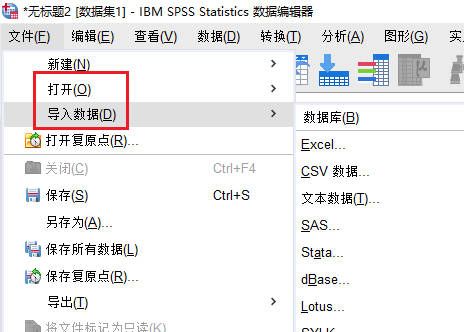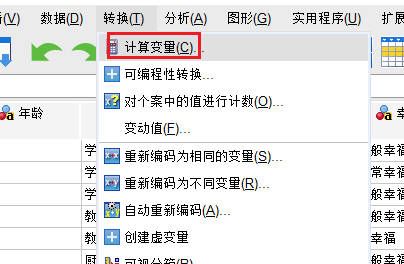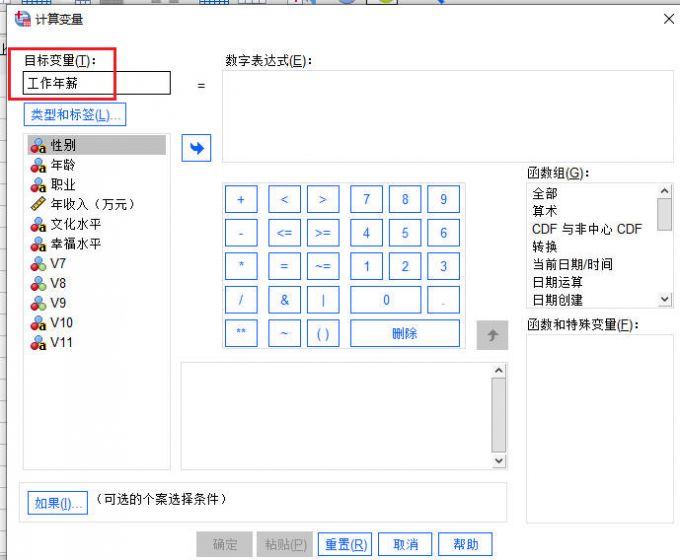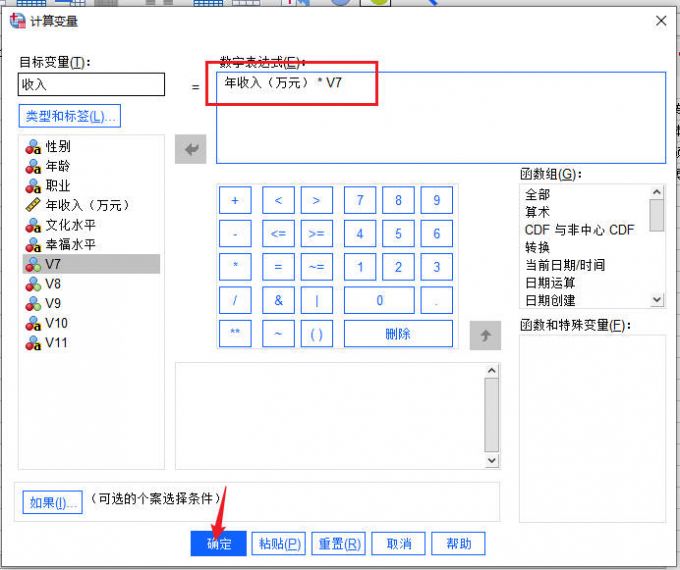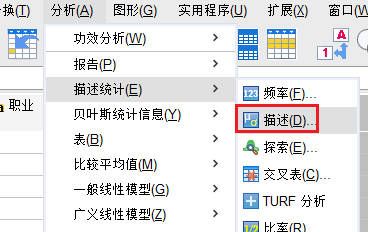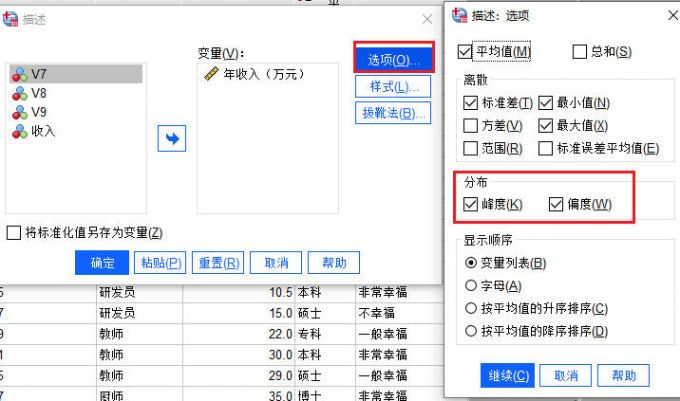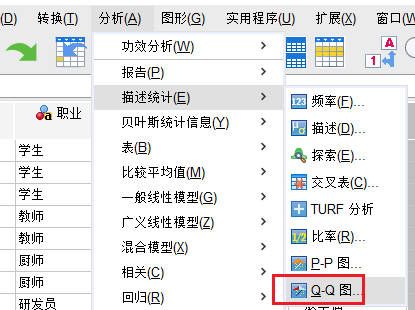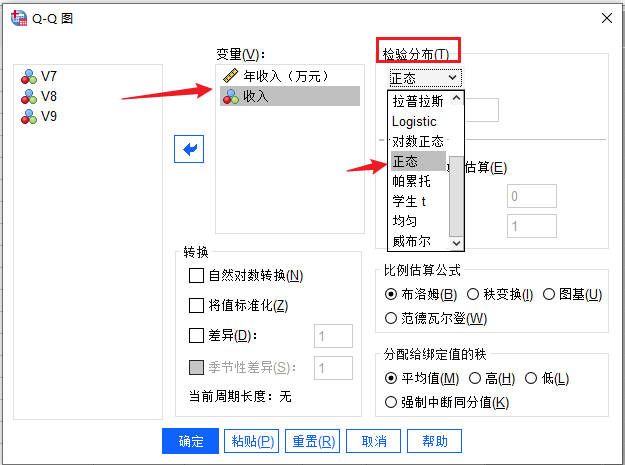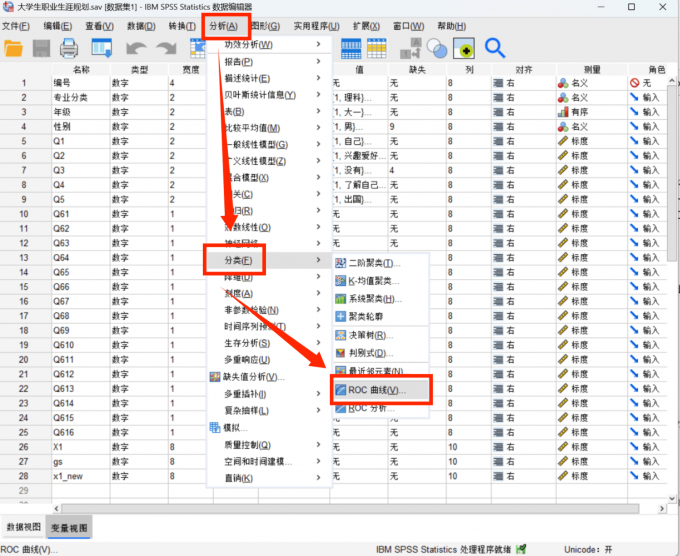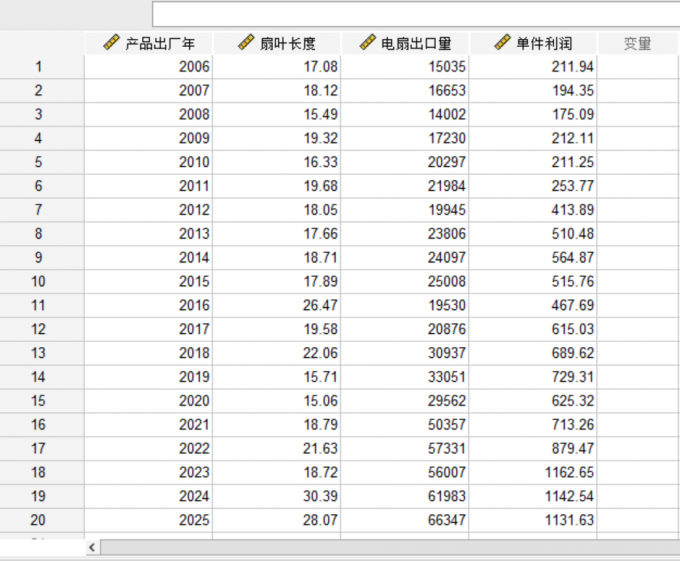- 首页
- 产品
- 下载
-
帮助中心
SPSS偏态分布转换为正态分布怎么操作 SPSS正态性分析操作步骤
发布时间:2025-08-28 08: 00: 00
电脑型号:华硕K555L
软件版本:IBM SPSS Statistics 29.0
系统:win10
正态分布是判断一组数据是否合乎逻辑的重要标准之一,我们在进行分析操作之前,也会对数据的正态分布状况进行验证。今天我就以SPSS偏态分布转换为正态分布怎么操作,SPSS正态性分析操作步骤这两个问题为例,来向大家讲解一下有关正态分布的相关知识。
一、SPSS偏态分布转换为正态分布怎么操作
我们会接收各式各样的数据,但它们并不一定都符合正态分布。针对这种情况,我们就需要了解如何将偏态分布的数据转化为正态分布。
1、打开数据。进入SPSS的主界面窗口后,我们切换到【文件】选项卡,使用其中的【打开】或【导入数据】命令,导入需要进行分析的数据文件。
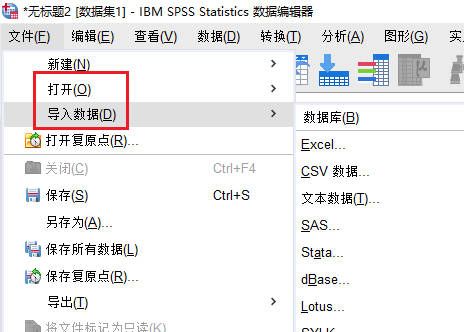
图1:打开数据 2、计算变量。我们在进行正态分布验证后,如果发现数据存在偏态分布问题,就需要切换到【转化】选项卡,使用其中的【计算变量】命令。
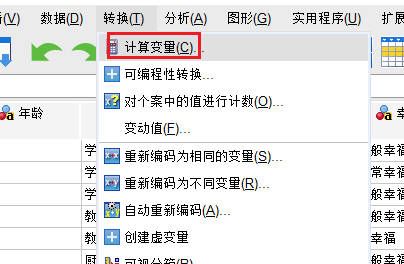
图2:计算变量 3、目标变量。进入计算变量的设置窗口后,我们在目标变量中添加转化后的【变量名称】;并使用右侧函数组中的【转化】命令,调整对应变量。
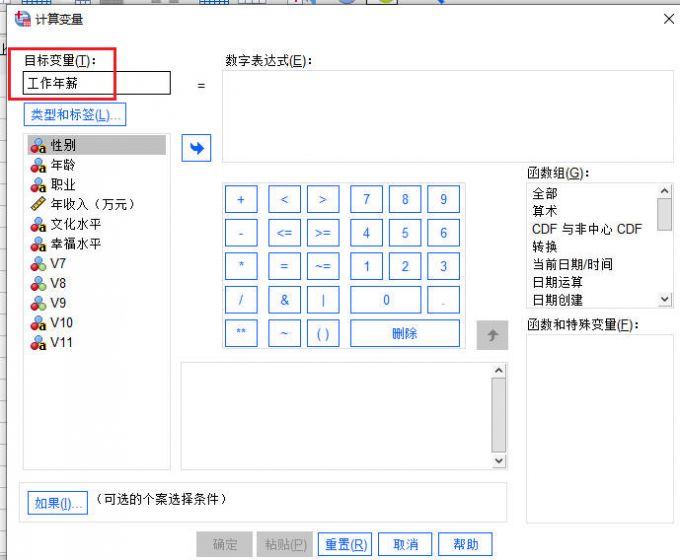
图3:目标变量 4、添加公式。另外,我们也可以通过【数字表达式】生成全新的目标变量,从而替换掉原来不符合正态分布的变量参数。
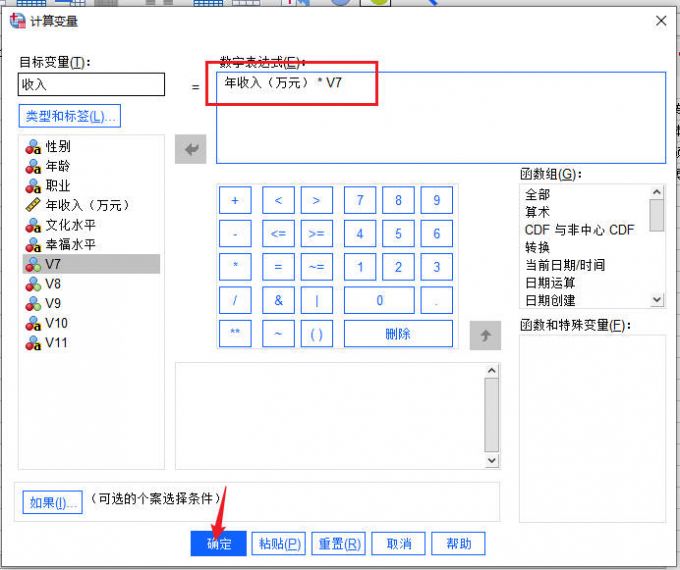
图4:添加公式 二、SPSS正态性分析操作步骤
讲解完偏态分布数据的转换方式,下面我再向大家讲解一下如何在SPSS中进行数据正态性分析。
1、描述命令。当我们将需要进行分析的数据文档导入到SPSS后,切换到【分析】选项卡,依次点击其中的【描述统计-描述】命令。
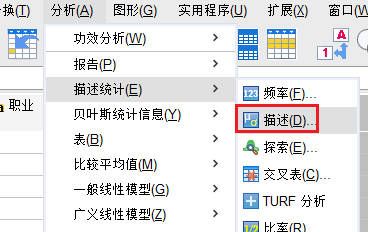
图5:描述命令 2、峰度-偏度。进入描述统计的设置界面后,选择需要进行分析的变量。随后点击右侧的【选项】按钮,依次勾选其中的【峰度和偏度】选项。选择完成后,点击【继续】和【确定】命令进行描述分析即可。
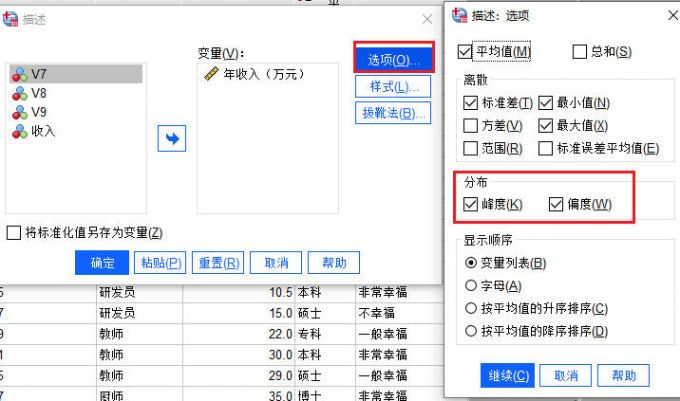
图6:峰度-偏度 3、Q-Q图。除了使用描述命令外,我们也可以通过描述统计下方的【Q-Q图】命令,来查看数据的正态分布状况。
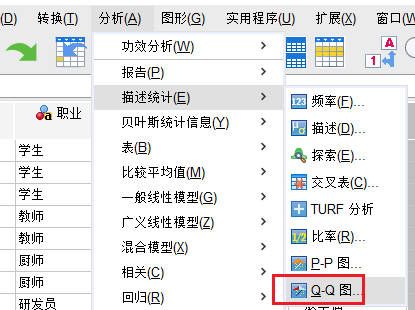
图7:Q-Q图 4、检验分布-正态。进入其设置界面后,同样选定需要进行分析的变量,并在【检验分布】的下拉列表中找到【正态】选项,完成分析后即可获得数据的正态分布结果。
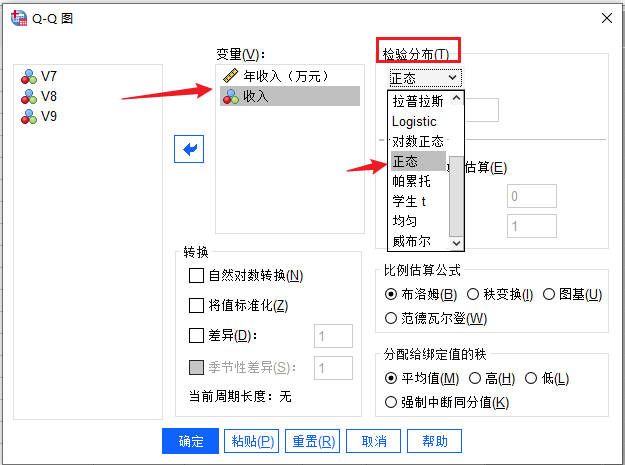
图8:检验分布-正态 三、小结
以上就是关于SPSS偏态分布转换为正态分布怎么操作,SPSS正态性分析操作步骤的解答。作为原始数据文档的重要评判标准,提前验证好数据的正态分布状况,可以帮助我们更好地运行后续的分析模型,大家在实际的分析工作中也要切记这一点,提前做好验证,从而节省重复工作的时间。
展开阅读全文
︾
标签:SPSS正态检验,SPSS正态性检验,SPSS正态分布
读者也访问过这里:热门文章SPSS数据分析显著性差异分析步骤 SPSS显著性差异分析结果怎么看数据的显著性差异分析主要有三种方法,分别是卡方检验、T检验和方差分析。这三种方法都有具体的数据要求:卡方检验是对多个类别的数据进行分析,T检验是对两组数据进行分析,方差分析是对多组数据进行检验。下面,小编具体说明一下SPSS数据分析显著性差异分析步骤,SPSS显著性差异分析结果怎么看。2022-01-07实践SPSS单因素方差分析之检验结果解读在《实践SPSS单因素方差分析之变量与检验方法设置》一文中,我们已经详细地演示了IBM SPSS Statistics单因素方差分析方法的变量选择以及相关的选项、对比设置。2021-01-11spss如何做显著性分析 spss显著性差异分析怎么标abc在统计分析中,显著性分析是分析相关因素之间是否存在显著影响关系的关键性指标,通过它可以说明分析结论是否由抽样误差引起还是实际相关的,可论证分析结果的准确性。下面大家一起来看看用spss如何做显著性分析,spss显著性差异分析怎么标abc。2022-03-14SPSS回归分析中的f值是什么 SPSS回归分析F值在什么范围合适回归分析中以R表示相关性程度的高低,以F评价回归分析是否有统计学的意义,使用IBM SPSS Statistics进行回归分析,可以非常快速的完成R,F的计算,并且给出回归曲线方程,那么,SPSS回归分析中f值是什么?SPSS回归分析F值在什么范围合适,本文结合实例向大家作简单的说明。2022-07-22SPSS多元logistic回归分析的使用技巧回归分析是数据处理中较为常用的一类方法,它可以找出数据变量之间的未知关系,得到较为符合变量关系的数学表达式,以帮助用户完成数据分析。2021-04-26SPSS相关性分析结果怎么看相关性分析是对变量或个案之间相关度的测量,在SPSS中可以选择三种方法来进行相关性分析:双变量、偏相关和距离。2021-04-23最新文章2026-01-08SPSS怎么计算Z分数 SPSS标准化后原始值怎么还原假设小明在期末考试中语文考了90分、数学考了85分,我们可以很轻易地比较出小明的语文分数是高于数学的,但是这就能说明他的语文比数学要好吗?显然不能,我们还需要比较小明所在班级的平均分,假如数学平均分为70标准差为10、语文平均分为82标准差为8,那么实际上小明的数学z分数为1.5,语文成绩为1.0,因此小明的数学成绩在班级中的排名是高于语文成绩在班级中的排名的,即实际上小明的数学成绩考得更好。Z分数就是这样帮助我们比较不同维度数据的一种统计工具。接下来我就给大家介绍一下SPSS怎么计算Z分数,SPSS标准化后原始值怎么还原。2026-01-08SPSS事后比较怎么选择 SPSS事后比较怎么看SPSS作为一款优秀的数据统计分析软件,软件内有许多的数据统计分析方法,可以帮助统计人员为研究项目提供可靠、有价值的数据,同时SPSS还可以帮助统计人员清理研究数据中的冗余数据,为研究结果的准确性提供了保障。今天要给大家介绍的是有关SPSS事后比较怎么选择,SPSS事后比较怎么看的相关内容。2026-01-08SPSS如何做共线性诊断 SPSS共线性诊断结果怎么看共线性诊断是数据分析过程中较为常见的一种分析模型,利用共线性诊断可以判断自变量之间是否存在明显的相关性。当我们获得共线性结果后,可以将原本散乱的变量信息进行分类,这样就更方便我们后续去查找这些数据了。今天我就以SPSS如何做共线性诊断,SPSS共线性诊断结果怎么看这两个问题为例,来向大家讲解一下有关共线性诊断的相关内容。2026-01-08SPSS ROC阈值怎样确定 SPSS ROC阈值选择导致敏感度过低怎么办说到阈值分析,我们脑海中可能会想到常规的寻找阈值关键临界点的分析方式(例如在医学当中会通过阈值分析的方式来确定药物在病人体内生效的时间临界点)。但是在有些分析场景中,就需要用到ROC曲线作为阈值分析的工具,ROC曲线作为阈值分析中的一个重要工具,可以用来找到数据点位发生明显截断变化的临界点。下面以SPSS为例,给大家介绍SPSS ROC阈值怎样确定,SPSS ROC阈值选择导致敏感度过低怎么办。2025-12-17SPSS趋势卡方怎么做 SPSS趋势卡方检验怎么看正相关趋势卡方是SPSS中检验变量相关性的方法之一,当我们的分析数据中存在多个变量时,就可以使用趋势卡方来检验这些变量是否相互关联、相互影响。检验完毕后,我们也可以根据这些检验结果来选择更加合适的数据分析模型。今天我就以SPSS趋势卡方怎么做,SPSS趋势卡方检验怎么看正相关这两个问题为例,来向大家讲解一下趋势卡方的相关知识。2025-12-17微信公众号
欢迎加入 SPSS 产品的大家庭,立即扫码关注,获取更多软件动态和资源福利。
读者也喜欢这些内容:
-
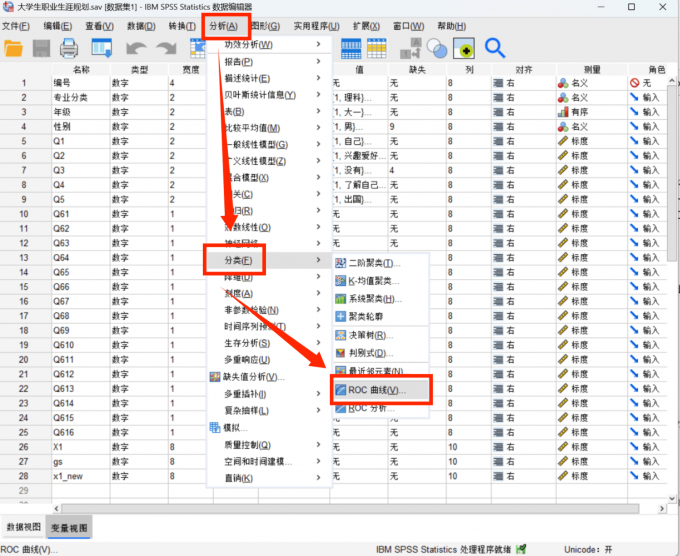
SPSS ROC阈值怎样确定 SPSS ROC阈值选择导致敏感度过低怎么办
说到阈值分析,我们脑海中可能会想到常规的寻找阈值关键临界点的分析方式(例如在医学当中会通过阈值分析的方式来确定药物在病人体内生效的时间临界点)。但是在有些分析场景中,就需要用到ROC曲线作为阈值分析的工具,ROC曲线作为阈值分析中的一个重要工具,可以用来找到数据点位发生明显截断变化的临界点。下面以SPSS为例,给大家介绍SPSS ROC阈值怎样确定,SPSS ROC阈值选择导致敏感度过低怎么办。...
阅读全文 >
-

SPSS显著性小于0.001的意义 SPSS显著性大于0.05怎么办
在使用SPSS软件进行数据分析工作的过程中,得到的显著性水平分析结果具有极为重要的作用。它能够帮助我们衡量变量之间是否存在真实的关联,或者不同组别数据之间是否存在实质性的差异。今天我们就一起来探讨关于SPSS显著性小于0.001的意义,SPSS显著性大于0.05怎么办的问题。...
阅读全文 >
-
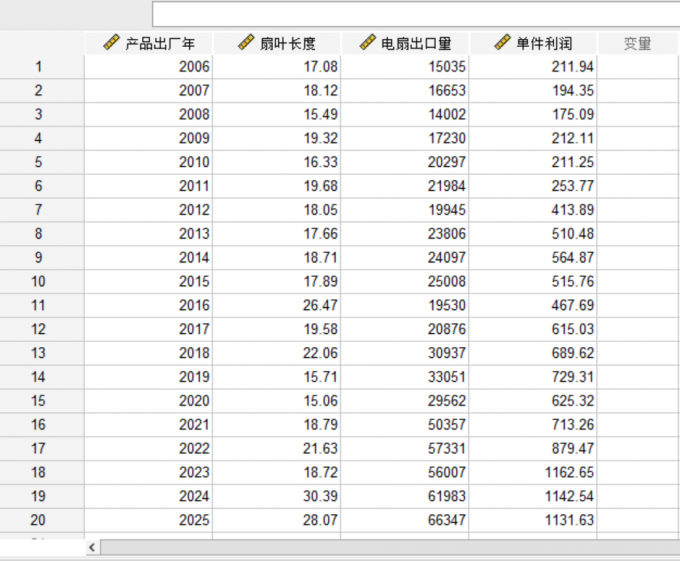
SPSS数据排序如何设置 SPSS数据排序功能最大值和最小值
数据分析作为SPSS的重要主题,包含了数量计算、数据预测、数值对比等方面,在汇总统计各类数值的基础上,我们常常会需要对数据进行排序比较,而排序就是根据数值的大小来进行排列。本文以SPSS数据排序如何设置,SPSS数据排序功能最大值和最小值这两个问题为例,带大家了解一下SPSS数据排序的知识。...
阅读全文 >
-

SPSS临床应用案例
在医疗科研领域,临床数据的统计分析是验证研究假设、得出科学结论的关键环节。某大型三甲医院作为大学医学院附属医院,其肿瘤科医生兼具临床诊疗与科研教学双重职责,在开展多项临床研究项目时积累了大量数据,亟需高效准确的统计分析工具。SPSS Statistics 凭借操作简便、功能全面的优势,成为该医院处理临床科研数据的首选工具。本文将以该医院肿瘤科的临床研究数据为例,详细阐述 SPSS 在统计描述、统计推断及统计建模中的具体应用,为医疗科研工作者提供参考。...
阅读全文 >
-